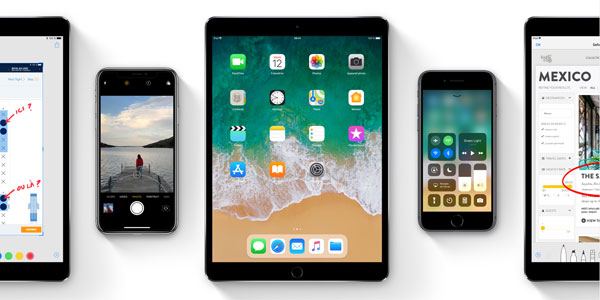Bug or feature? On pourra se poser la question en s’étonnant qu’Apple nous trompe à ce sujet. La mise à jour iOS11 est sortie fin 2017 pour les iPhone, iPad et iPod Touch avec un nouveau centre de contrôle du périphérique mobile. Et c’est pareil avec iOS 12 sorti à l’automne 2018, iOS 13 en 2019 et iOS 14 de fin 2020, ainsi que iOS 15, iOS 16 et iOS 17 sorti en 2023.
Et si votre iPhone 6, 6s, 7 (Plus) ou SE est soudainement devenu lent avec iOS11, lisez cet article.
Le centre de contrôle iOS 10 à gauche et iOS 11 (et versions suivantes) à droite :
En effet, lorsque l’on coupe le Wifi et/ou le Bluetooth depuis le Centre de contrôle iOS11, les deux puces restent en fait actives en arrière plan. On peut le vérifier en allant dans les Réglages, chaque fonction est indiquée « non connecté » au lieu de « non » comme si c’était correctement désactivé.
Avec iOS 10 et précédents, désactiver le wifi ou le Bluetooth par le Centre de contrôle permettait tout simplement de désactiver les puces. Ainsi, on s’isole des réseaux et on économise un peu de batterie. Mais Apple en a décidé autrement avec iOS11, ce qui est confirmé par la documentation officielle du support.
Wifi et Bluetooth sont actifs chaque matin au réveil
Concrètement, désactiver le Wifi ou le Bluetooth par le Centre de contrôle va mettre les fonctions en veille et déconnecter les connexions en cours, mais le Wifi et le Bluetooth vont se réactiver :
- si on réactive manuellement le Wi-Fi ou le Bluetooth par le Centre de contrôle
- si on connecte l’appareil depuis les Réglages
- si on se déplace dans un nouvel endroit (géolocalisation)
- si on redémarre l’iPhone ou l’iPad
- s’il est 5h00 du matin, heure locale
C’est cette dernière subtilité qui est la plus étrange. Pourquoi 5h du matin ? Pourquoi réactiver automatiquement les puces réseaux sans fil et Blutooth ?
Apple déclare qu’à partir de iOS11, et versions ultérieures donc (iOS12, par exemple), les fonctionnalités Wifi et BT restent toujours disponibles pour avoir accès à AirDrop, AirPlay, Apple Pencil, Apple Watch, Handoff et Instant Hotspot. Des fonctions internes au système d’exploitation iOS et qui ne concernent donc pas les applications tierces qui utiliseraient ces connexions réseau (par exemple l’application Sonos ou Marantz qui va gérer vos enceintes connectées).
Voici comment désactiver complètement Wifi et Bluetooth
Pour désactiver totalement les puces réseau Wifi et Bluetooth, il ne faut pas passer par le nouveau Centre de contrôle iOS.
1. Ouvrir les Réglages.
2. Aller dans Wi-Fi ou dans Bluetooth.
3. Désactiver la fonction en appuyant sur le bouton interrupteur.
4. Ainsi, les fonctions Wi-Fi et Bluetooth sont maintenant bien désactivées et ne se réveilleront pas automatiquement à 5h du matin.
On peut dire qu’il y a maintenant 3 modes pour les puces réseau Wifi et Bluetooth dans le Centre de contrôle : activé (en bleu), momentanément désactivé (au milieu) ou totalement désactivé (symbole barré) :